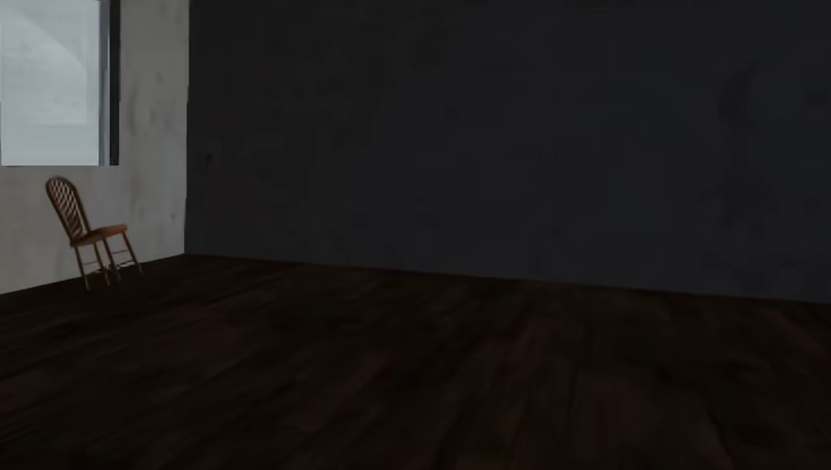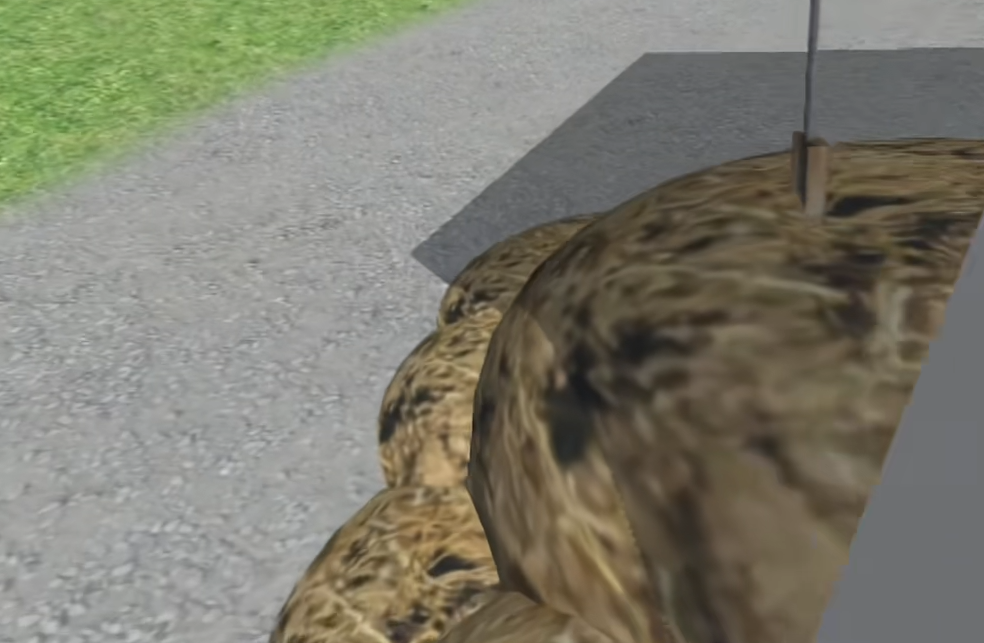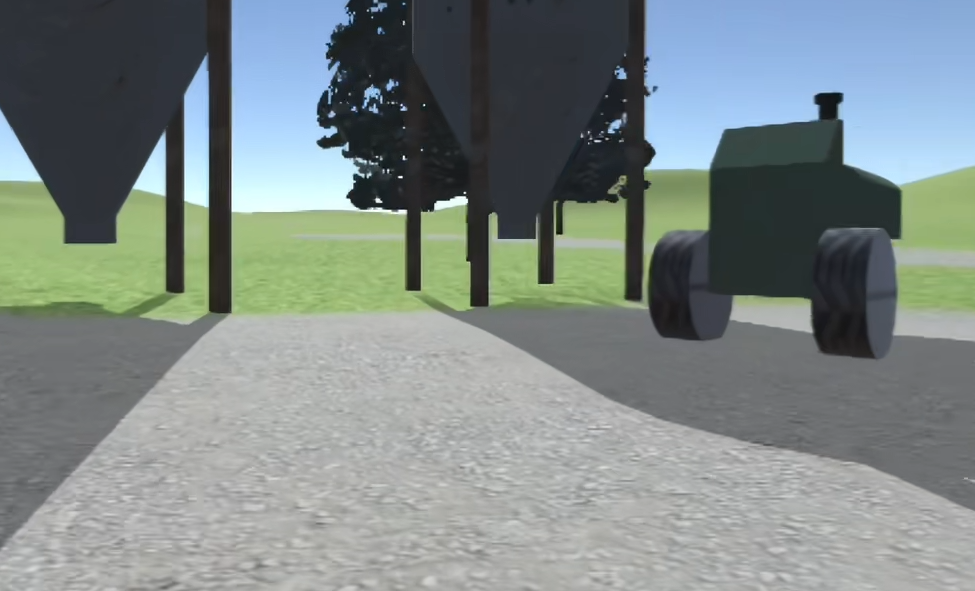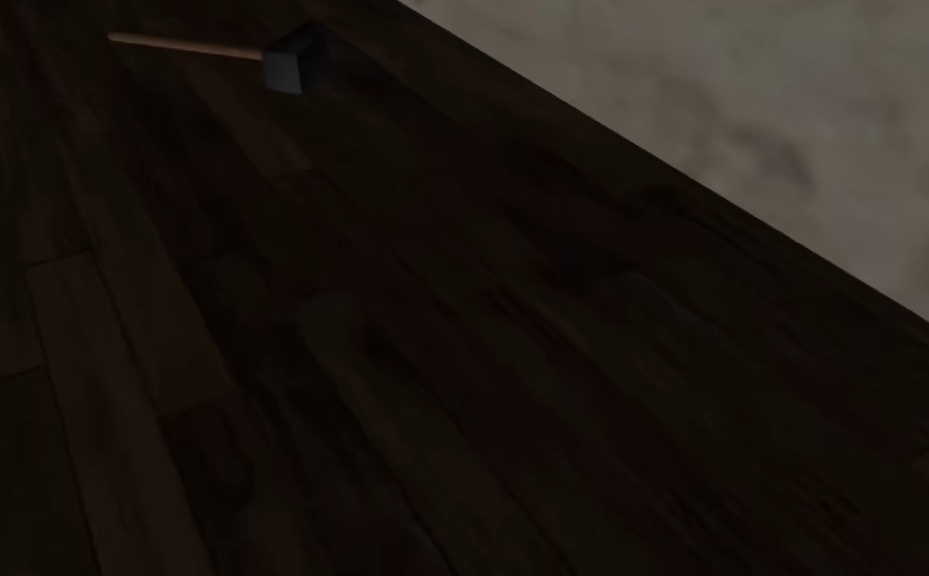约翰的农场角色全解析:人物介绍与故事背景揭秘
时间:2025-10-29 | 作者: | 阅读:470约翰的农场角色全解析:人物介绍与故事背景揭秘?相信有许多的朋友还不了解其它,下面让心愿游戏小编为你介绍一下吧,希望能帮助到你。
游戏中总共出现了三位主要角色。第一位是玩家所操控的主角,可以概括为一个陷入绝境的普通人。在一次驾车途中莫名迷路,这种异常情况极有可能是约翰设下的陷阱。随后主角误入这片诡异的农场,并在此经历了一系列令人毛骨悚然的事件。根据目前揭示的结局走向,这位主角似乎并未成功逃离此地。
第二位关键人物就是约翰本人,他以典型的农夫形象示人,身穿工作服,头戴帽子。整个故事发生的场景正是他的私人农场。从初次见面开始,约翰就散发出一种难以言喻的怪异气息。更令人不安的是,随着剧情推进,玩家会发现“约翰”似乎不止一人,重复出现的身影暗示着某种深层的秘密,然而游戏本身并未对此做出明确解释。
第三位角色是约翰的妻子,玩家们通常称她为“老奶奶”。她的首次登场发生在主角拾取锤子的关键时刻。一旦被她发现并抓住,角色将立即死亡,无法继续游戏进程。这位角色虽然出场次数不多,但带来的压迫感极为强烈,堪称游戏中最具威胁的存在之一。
整场游戏体验始终处于高度紧张的状态。前期阶段,玩家需要利用环境中的道具设法逃出封闭房屋;而一旦离开建筑,接下来的任务则是完成一系列目标,试图彻底摆脱这个充满恐怖气息的农场。在此过程中,不断遭遇追捕使得逃生难度大幅提升。
来源:https://www.wandoujia.com/strategy/13266906974484486576.html
免责声明:文中图文均来自网络,如有侵权请联系删除,心愿游戏发布此文仅为传递信息,不代表心愿游戏认同其观点或证实其描述。
相关文章
更多-

- 九牧之野诸葛亮兵法怎么选
- 时间:2025-12-28
-

- 天下万象跨服副本玩法详解
- 时间:2025-12-28
-

- 九牧之野流派全解析
- 时间:2025-12-28
-

- 风帆纪元幽灵船触发攻略
- 时间:2025-12-28
-

- 天下万象竞技场怎么玩
- 时间:2025-12-28
-

- 酋长你别跑战技盘点
- 时间:2025-12-27
-
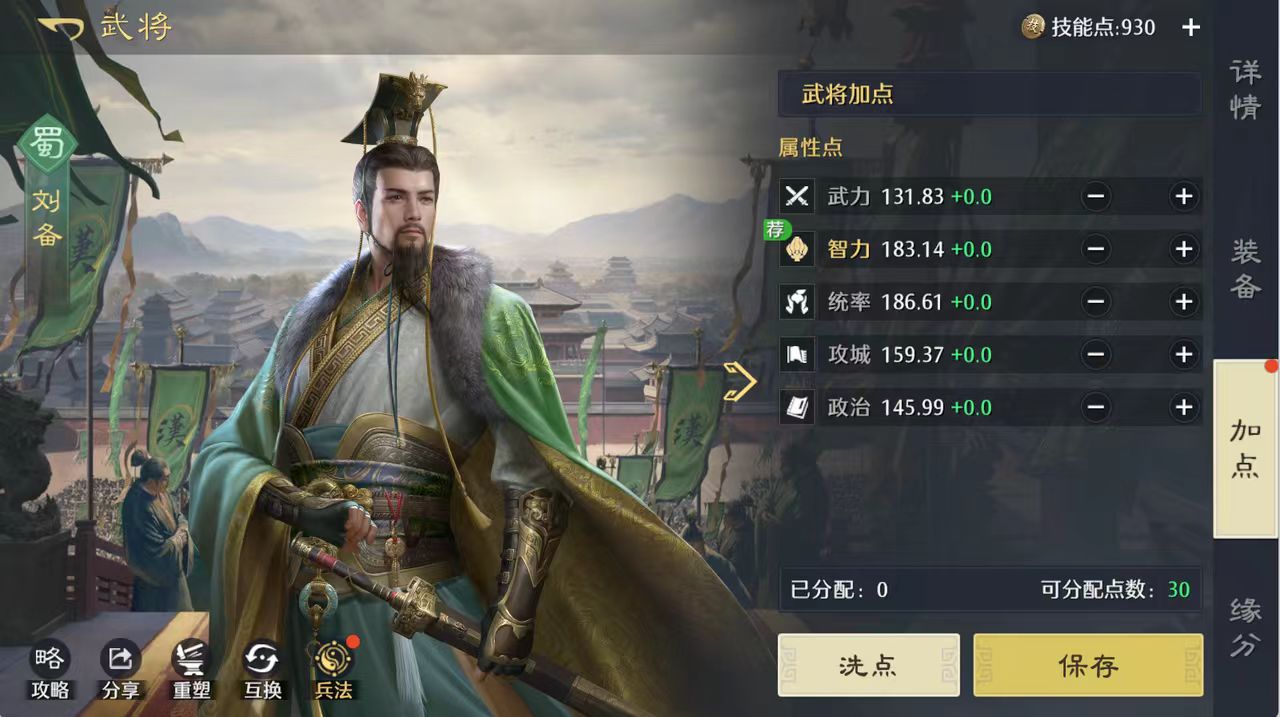
- 九牧之野桃园枪玩法解析
- 时间:2025-12-27
-

- 斗罗大陆猎魂世界莫长歌玩法指南
- 时间:2025-12-27
精选合集
更多大家都在玩
大家都在看
更多-

- 姓金创意网名男生霸气(精选100个)
- 时间:2025-12-28
-

- 网名加头像丧气男生动漫(精选100个)
- 时间:2025-12-28
-

- 网名头像英文男生动漫版(精选100个)
- 时间:2025-12-28
-

- 日文名字专属网名男生霸气(精选100个)
- 时间:2025-12-28
-

- 好运气的网名符号男生(精选100个)
- 时间:2025-12-28
-

- 霸总小说昵称大全男生网名(精选100个)
- 时间:2025-12-28
-

- 恶龙可爱昵称大全男生网名(精选100个)
- 时间:2025-12-28
-

- 可爱搞笑酷酷网名男生两个字(精选100个)
- 时间:2025-12-28